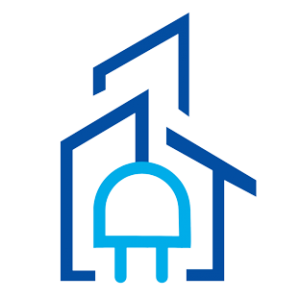ارور ۴۰۵۷
از مواردی که در مطلب آموزش رفع ارورهای تلویزیون سونی اختصاص داده ایم ارور ۴۰۵۷ است. این خطا ممکن است در هر یک از موارد زیر رخ دهد:
- در حالی که شما به روزرسانی نرم افزار تلویزیون خود را بررسی می کنید.
- در حالی که تلویزیون شما آخرین بروزرسانی نرم افزار را بارگیری می کند.
- پس از تکمیل به روزرسانی نرم افزار تلویزیون شما.
- در حالی که تلویزیون شما از طریق اتصال سیمی یا بی سیم به یک نقطه دسترسی وصل می شود.
- در حالی که به یک برنامه تلویزیونی دسترسی دارید.
راه حل
برای حل مسئله این مراحل را دنبال کنید:
اطمینان حاصل کردن از اتصال تلویزیون به اینرنت
- دکمه HOME را فشار دهید
- تنظیمات را انتخاب کنید.
- در فهرست تنظیمات، گزینه Preferences را انتخاب کنید.
- در قسمت Preferences گزینه Setup را انتخاب کنید.
- در قسمت Setup، Network را انتخاب کنید.
- Network Setup را انتخاب کنید.
- در تنظیمات شبکه، مشاهده تنظیمات و وضعیت شبکه را انتخاب کنید.
- بررسی اتصال یا Check Connection را انتخاب کنید.
- این ممکن است چند دقیقه طول بکشد. این عملیات را لغو نکنید.
- بیشتر بخوانید:بهترین تلویزیونهای ۵۵ اینچ
اطمینان حاصل کردن ازPrivacy Policy.
- دکمه HOME را فشار دهید.
- تنظیمات را انتخاب کنید.
- در فهرست تنظیمات، گزینه Preferences را انتخاب کنید.
- در قسمت Preferences گزینه Setup را انتخاب کنید.
- در Setup، Privacy Policy را انتخاب کنید
- در صفحه Privacy Policy، Agree را انتخاب کنید. سپس، برای تأیید دکمه فلش سمت راست روی کنترل از راه دور تلویزیون را فشار دهید.
- برای بازگشت به Network، دکمه برگشت را فشار دهید.
- در زیر گروه Network، Network Setup را انتخاب کنید.
- در Network Setup، تنظیمات اتصال شبکه را انتخاب کنید.
- در قسمت Please select how to set up your network screen، گزینه Easy یا Expert را انتخاب کنید.
- اگر می خواهید تنظیمات خود را شخصی سازی کنید، یا اگر می خواهید بین حالت های سیمی و بی سیم جابجا شوید، Expert را انتخاب کنید.
- در صفحه نمایش راه اندازی شبکه Wi Fi ،Scan. را انتخاب کنید.
- در صفحه امنیت راه اندازی شبکه بی سیم، دکمه مرکزی را فشار دهید.
- رمز عبور شبکه یا کلید امنیتی خود را وارد کنید.
- در IP Address Setting ، Auto انتخاب کنید.
- No را برای سرور پروکسی انتخاب کنید.
- ذخیره و اتصال را انتخاب کنید.
اقدام از طریق پشتیبانی مشتری
اگر تلویزیون به نقطه دسترسی وصل شد، آخرین به روزرسانی را از طریق فهرست پشتیبانی مشتری تلویزیون نصب کنید.
- دکمه HOME را فشار دهید.
- تنظیمات را انتخاب کنید.
- در بخش تنظیمات، پشتیبانی مشتری را انتخاب کنید.
- بروزرسانی نرم افزار را انتخاب کنید.
- Networkرا انتخاب کنید.
استفاده از USB
اگر مشکل بعد از به روزرسانی شبکه رخ داد، از یک دستگاه USB برای به روز کردن تلویزیون استفاده کنید.
- آخرین بروزرسانی نرم افزار را در رایانه خود بارگیری کنید. بارگیری ها در صفحه پشتیبانی مدل شما ارسال می شود.
- دکمه HOME را فشار دهید.
- تنظیمات را انتخاب کنید.
- در بخش تنظیمات، پشتیبانی مشتری را انتخاب کنید.
- بروزرسانی نرم افزار را انتخاب کنید.
- USB را انتخاب کنید.
راه حل های تکمیلی
اگر مراحل فوق مشکل را برطرف نکرد، این مراحل اضافی را امتحان کنید:
- سیم برق تلویزیون و روتر را به مدت حدود یک دقیقه از پریز برق جدا کنید.
- بر روی روتر و تلویزیون روشن کنید.
- حداقل دو بار ی محتوای اینترنت را رفرش کنید.
- شناسه دستگاه را از طریق فهرست پشتیبانی مشتری دستگاه ویدیوی اینترنتی تأیید کنید.
- برای پیکربندی دستی DNS از DNS اولیه، ۸.۸.۸.۸ و DNS ثانویه، ۸.۸.۴.۴ استفاده کنید.
ارور ۱۱۰۶، ۱۱۰۷ یا ۲۱۲۳
هنگام بروزرسانی نرم افزار در تلویزیون، خطای ۱۱۰۶، ۱۱۰۷ یا ۲۱۲۳ ظاهر می شود.
برای بازیابی خطا این مراحل را دنبال کنید.
- وضعیت شبکه تلویزیون را بررسی کنید.
- دکمه HOME را فشار دهید.
- از منوی HOME، تنظیمات را انتخاب کنید.
- تنظیمات سیستم را انتخاب کنید.

- Set-up را انتخاب کنید.
- Network را انتخاب کنید

- تنظیم شبکه را انتخاب کنید.
- تنظیمات و وضعیت مشاهده شبکه را انتخاب کنید.

اطمینان از اتصال اینترنت
- دکمه HOME را بر روی ریموت کنترل ارائه شده فشار دهید.
- از منوی HOME، تنظیمات را انتخاب کنید.
- تنظیمات سیستم را انتخاب کنید.
- Set-up را انتخاب کنید
- شبکه را انتخاب کنید.
- تنظیم شبکه را انتخاب کنید.
- تنظیم اتصال شبکه را انتخاب کنید.

- Privacy Policyرا انتخاب کنید.
- Agree را انتخاب کنید
- Easy یا Expert برای تنظیم شبکه خود انتخاب کنید.

استفاده از USB
در صورت بروز خطا، دستگاه را با استفاده از درایو فلش USB به روز کنید.
- آخرین نسخه نرم افزار را از وب سایت پشتیبانی بارگیری کنید. بارگیری ها در صفحه پشتیبانی مدل شما ارسال می شود.
- دستورالعمل های داده شده را از وب سایت دنبال کنید.
- فایل بارگیری را در درایو فلش USB کپی کنید.
- درایو فلش USB را به درگاه USB تلویزیون وارد کنید.
- در زیر منوی Software Update، USB را انتخاب کنید.
به کارگیری پشتیبانی مشتری
- دکمه HOME را بر روی ریموت کنترل ارائه شده فشار دهید.
- از منوی HOME، تنظیمات را انتخاب کنید.
- پشتیبانی مشتری را انتخاب کنید.
- بروزرسانی نرم افزار را انتخاب کنید.
- USB را انتخاب کنید.

انجام تنظیمات مجدد کارخانه
اگر بازهم خطایی بعد از انجام به روزرسانی نرم افزار در تلویزیون ظاهر شد، تنظیم مجدد کارخانه را انجام دهید.
- دکمه HOME را بر روی ریموت کنترل ارائه شده فشار دهید.
- از منوی HOME، تنظیمات را انتخاب کنید.
- پشتیبانی مشتری را انتخاب کنید.
- تنظیمات کارخانه را انتخاب کنید.
- Yes را انتخاب کنید.
ارور ۱۰۰۳
ما می دانیم که برخی از کاربران هنگام استفاده از برنامه My5 در برخی از تلویزیون سامسونگ و تلویزیون سونی، بازهم خطای \”MPE 1003\” را تجربه می کنند. چندین روش شناخته شده وجود دارد که در آن خطا می تواند خود را ارائه دهد، از جمله:
- بعد از تماشای تبلیغات، درست قبل از شروع پخش محتوا
- پس از مکث محتوا برای یک دوره و سپس از سرگیری پخش
راه حل
هر دو شرکت در حال حاضر در مراحل نهایی آزمایش نسخه بهبود یافته هستند و قصد دارند هر چه سریعتر آن را برای عموم منتشر کنند. در ضمن، در صورت بروز این خطا، لطفا موارد زیر را امتحان کنید:
- تلویزیون خود را خاموش کنید، سپس دوباره آن را روشن کنید (فقط با قرار دادن آن در حالت آماده به کار کار نمی کند).
- برنامه My5 را راه اندازی کنید و دوباره محتوا را پخش کنید.
- در صورت تکرار این خطا، سعی کنید از سایر برنامه های پخش ویدیویی مانند ALL4 یا ITV Hub استفاده کنید.
- اگر با برنامه های دیگر مشکلات مشابهی را تجربه می کنید، ممکن است در اتصال به اینترنت یا Wi Fi خود مشکلی داشته باشید.